

将GSDML文件接入到WorkVisual中
描述
GSDML 文件: 设备说明文件
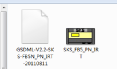

1. 打开 WorkVisual,
2. 菜单序列:文件 > 导入 / 导出,
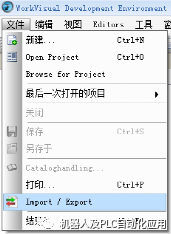
3. 在选择窗口:点击 设备说明文件并用继续确认,
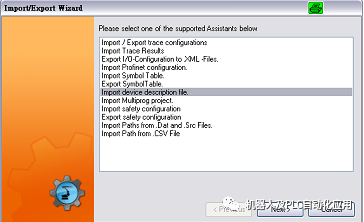
4. 通过搜索功能给定 GSDML 来源的安装路径,
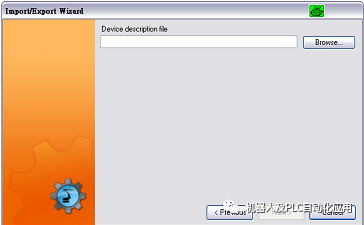
5. 在选择窗口中选定要安装的 GSDML 文件并用继续确认,
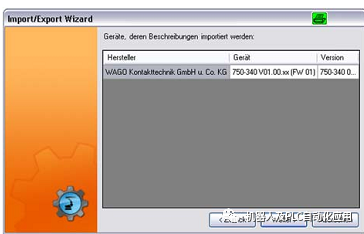
6. 在随后出现的窗口中用 OK键确认完成安装。
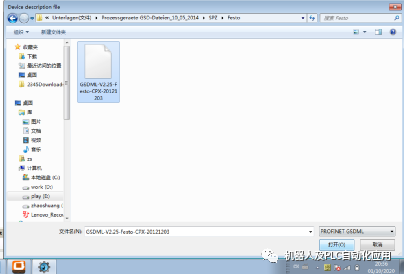
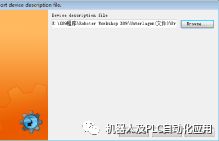
NEXT-à
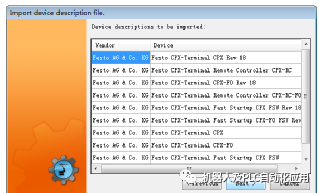
NXET__à
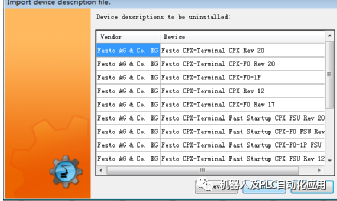
FINISH__à
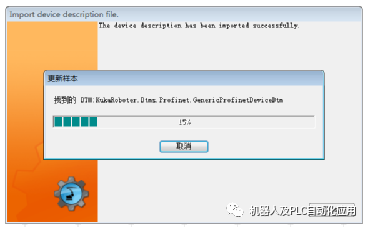
使用GSD文件:
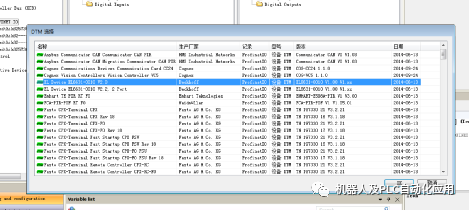
WorkVisual 硬件驱动程序汇总在一个 DTM 目录中。除了刚刚介绍过的 GSDML 文件外,还包括用于 KR C4 系统部件 (如 KSD 模块和 SIB 板)的驱动程序文件。
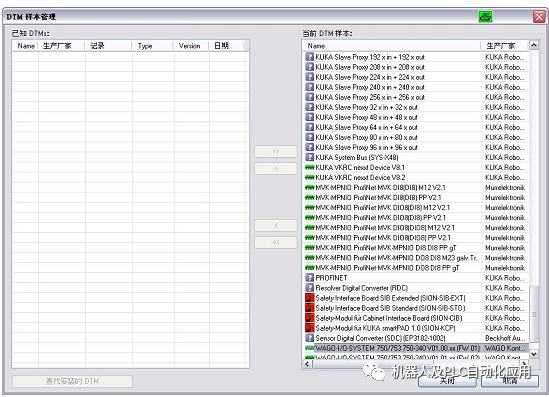
1. 菜单序列:工具 > DTM 目录管理
2.表格式的 DTM 目录管理窗口随即打开
说明:
在左栏中列出的是所有未激活的 (已知)驱动程序,这些驱动程序尚未安装,但在 WorkVisaul 中已是已知的。
1.在右栏中列出了所有已激活的(当前)驱动程序。
2. 只能用激活的驱动程序,才可以以后在 WorkVisual 项目中进行工作。
3.通过箭头键将选择的驱动程序分别移动到未激活的或者已激活的一面。
责任编辑:lq
声明:本文内容及配图由入驻作者撰写或者入驻合作网站授权转载。文章观点仅代表作者本人,不代表电子发烧友网立场。文章及其配图仅供工程师学习之用,如有内容侵权或者其他违规问题,请联系本站处理。
举报投诉
-
TINA如何将函数信号发生器产生的信号接入到电路中?2024-08-12 1340
-
如何将solidworks文件导入到labview中2012-09-09 11721
-
如何将FreeRTOS的源码文件复制到工程文件夹中2022-01-11 846
-
请问将单片机接入到微信上是如何实现的?2023-10-23 448
-
WorkVisual的安装和操作学习手册免费下载2018-12-13 3471
-
WorkVisual中的安全配置知识汇总2020-09-03 3694
-
WorkVisual中的安全配置2020-09-04 3747
-
干货:如何通过连接真实的现场总线进行 WorkVisual 诊断2020-10-27 4705
-
如何创建WorkVisual项目2022-08-02 3266
-
在WorkVisual中安装一个新的GSDML驱动程序文件2022-10-09 4746
-
WorkVisual中的安全配置范围包括哪些呢2022-12-06 1619
-
将SD文件备份到Dropbox2022-12-16 525
-
如何将GSDML文件接入到WorkVisual中呢2023-01-03 2471
-
KST_WorkVisual-KUKA用KRC浏览器在线工作的方法2023-03-29 3401
-
如何将python文件导入到ROS系统中2025-02-11 1257
全部0条评论

快来发表一下你的评论吧 !

